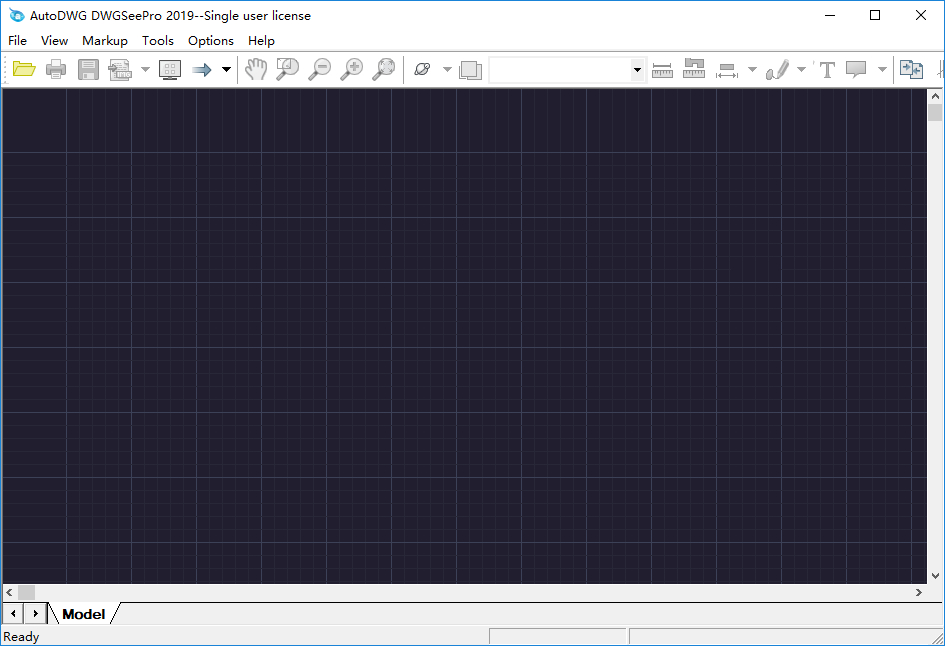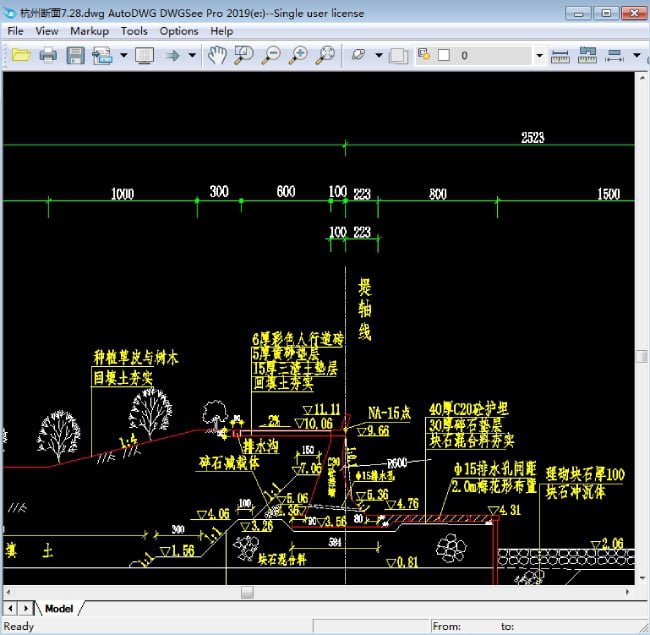AutoDWG DWGSee 2020是一款专业免费的CAD文件格式查看软件,让你能够无需原生AutoCAD软件即可轻松对CAD图纸进行浏览、查看、打印、标注、转换等操作,并且AutoDWG DWGSee还能够支持DWG、DXF、DWF等其它格式的图纸文件,深受广大初学者到专业人士喜爱。
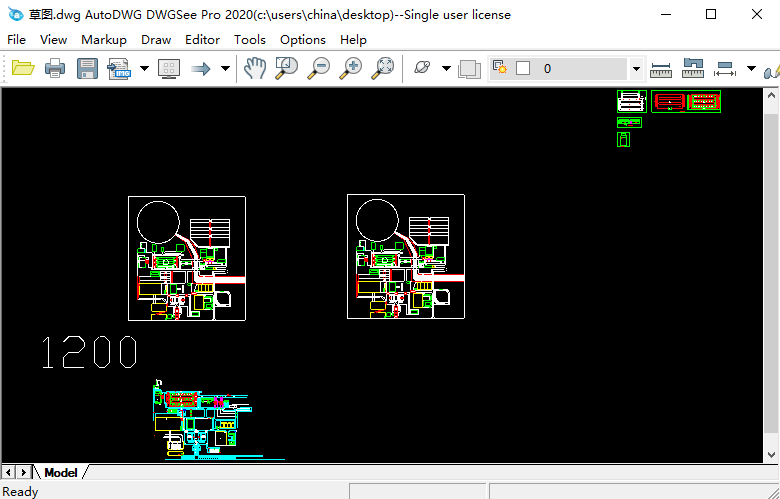
AutoDWG DWGSee功能丰富且强大,是拥有极强实用性的DWG文件查看工具,能够让用户使用它轻松打开由不同CAD应用设计的图纸,此外还能够支持图纸打印、、打印规格设置、标注等多种功能,可以很好满足你的日常使用需求。
AutoDWG DWGSee特色
1、可以快捷的查看DWG、DXF、DWF等格式文件。
2、可以选择单独打印和批量打印DWG文件。
3、可以进行DWG到图像(JPG,TIFF,GIF)和PDF的转换(专业版)。
4、轻松测量图纸内容的长度和面积。
5、支持高级标记(矩形,椭圆,云标记)。
6、能够发布PDF和图像(仅限Pro)标记。
7、可以进行DWG文件的比较。
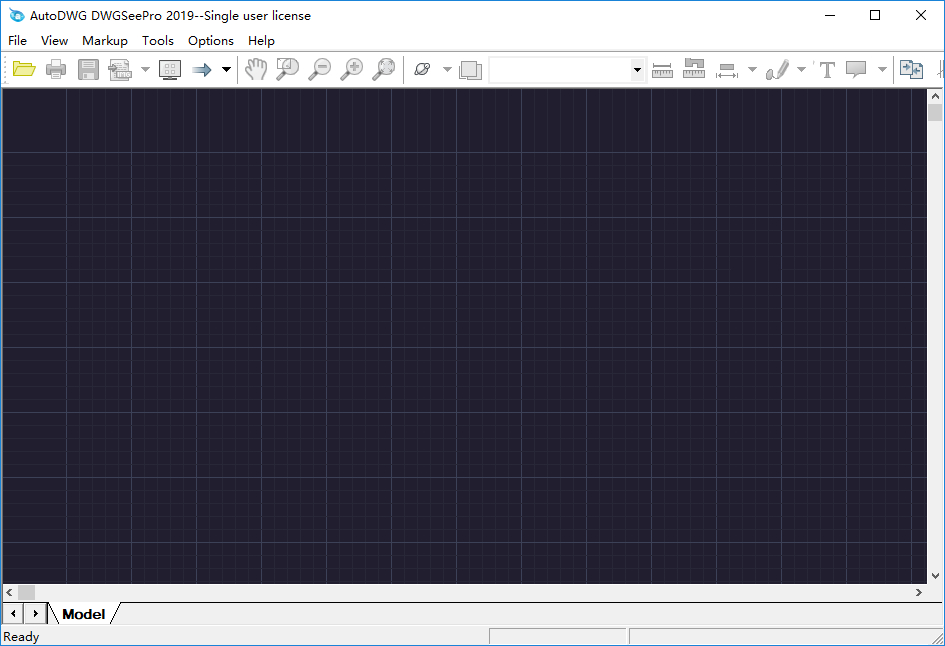
AutoDWG DWGSee功能
1、为方便查看DWG、DXF文件而设计;
2、打印和批量打印DWG文件;
3、DWG到Image(JPG,TIFF,GIF)和PDF转换(只有Pro);
4、容易测量长度和面积,灵活应变;
5、支持高级标记(矩形、椭圆、云标记);
6、能够在PDF和Image中发布标记(只有Pro版本);
7、比较两个DWG文件。
8、DWG、DXF和DWF查看器
提供了一个全面的解决方案来查看、测量和打印AutoCAD绘图文件,该程序是作为一个简单而专业的DWG查看器设计的。
文件格式支持:AutoCAD R9-2019 DWG、DXF、DWF文件。
打印:打印预览,打印为裁剪窗口,自定义笔设置。批量打印:具有多个布局和文件的绘图。
9、工程助手
使用SmartSnap测量长度、角度、半径和面积,可以方便地为实体选择端点、中点和交点。
10、起草者的工具
绘制文件比较,突出显示的差异,如实体的删除,添加和修改。根据属性值搜索绘图,定位其文件夹或硬盘驱动器,然后用DWGSee或AutoCAD打开它。
11、协作工具
图文注释,自由绘图,椭圆等,不更改DWG文件,但保存为覆盖文件,扩展为、mrk,不同的、mrk文件可以应用于同一绘图。
12、文件发布工具(仅限Pro)
将DWG转换和发布为PDF、JPG和PNG,此功能在对绘图进行注释时特别有用,此外,您还可以剪贴板将部分绘图复制到MS Word、PowerPoint等。用图形说明-副本被存储在矢量中,并在你的创造力中保持清晰。
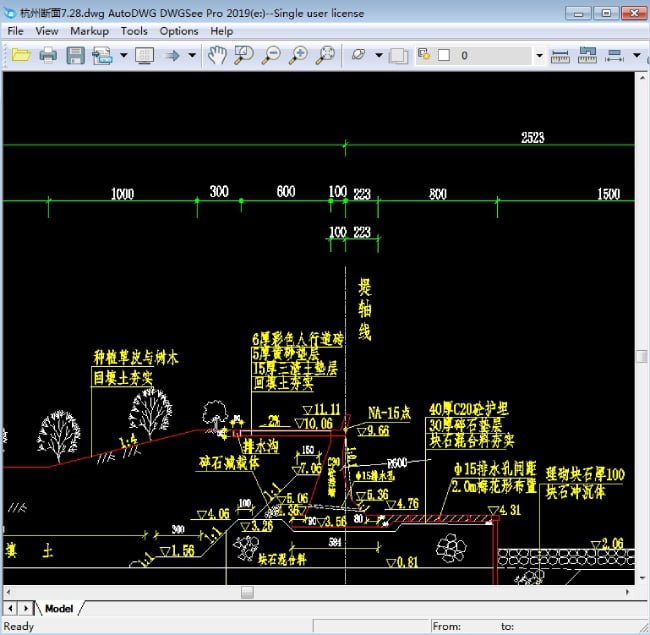
DWGSee批量打印方法
DWGSee可以在几分钟内完成各种工作,只需选择文件,设置布局和模型空间并进行打印即可。(请注意:这可能会消耗大量纸张,这不环保,请在进行此操作之前三思。)
步骤1。转到“文件”>“批打印”。
如果您在DWG中,请参阅“浏览器模式”:
选项1。转到“文件”>“批打印”
选项2。按住“Ctrl”并在当前文件夹中单击所需的图纸,完成后,右键单击任何突出显示的文件,然后选择“批打印”
第2步。
按“添加”并在打印列表中选择一堆文件,您可以选择要打印的批量布局。
注意:您也可以使用“布局选择”按钮一次性选择“纸张空间”,“模型空间”和“所有布局”。
注意:您还可以在其他两个选项卡“打印比例”和“线宽”中设置份数,黑白打印等。
第三步
如果是第一次使用DWGSee打印功能,请单击“打印设置”以设置打印机属性,或仅按“打印”按钮并等待纸张。
使用标记将AutoCAD图形转换为PDF
PDF文件比AutoCAD图形更易于访问,请使用DWGSee进行“导出为PDF”,可以在转换之前添加标记,并且可以将多个图形合并为一个PDF。
常用快捷键
Ctrl+O:打开
Ctrl+B:载入
Ctrl+P:打印
Ctrl+Z:解开
Ctrl+Y:重做
+:放大窗口
-:缩小窗口
W:放大窗口
A:全部缩放
F:全屏
F5:雷根
Ctrl+L:图层
F1:内容
Ctrl+F:查找
Ctrl+C:复制当前视图
Ctrl+R:通过窗口复制
M:放大镜